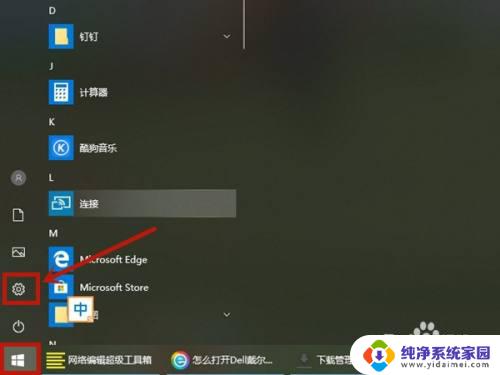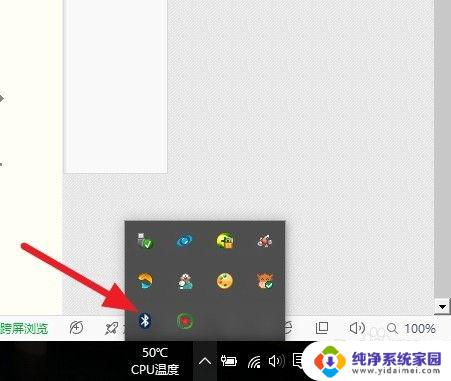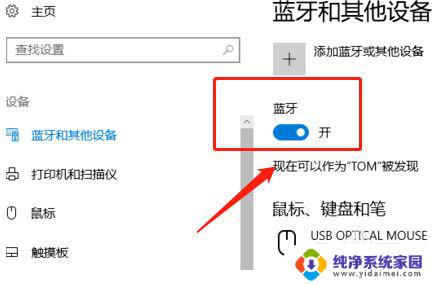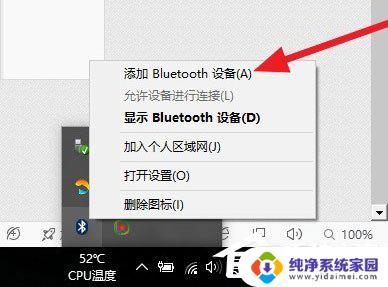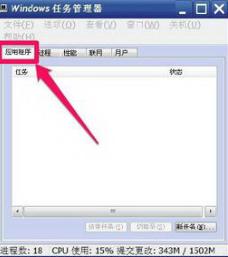戴尔笔记本如何连接鼠标 戴尔无线鼠标连接方法
更新时间:2024-04-22 10:57:24作者:yang
在如今数字化时代,笔记本电脑已经成为我们生活中必不可少的工具之一,而为了提高工作效率和便利性,连接鼠标成为许多用户的必备步骤。戴尔笔记本作为一款性能强大的设备,其连接鼠标的方法也是非常简单和便捷的。特别是使用戴尔无线鼠标,更是让用户摆脱了繁琐的线缆连接,享受到了更加自由和舒适的操作体验。接下来我们就来看看戴尔笔记本如何连接鼠标以及戴尔无线鼠标的连接方法。
具体步骤:
1.将戴尔无线鼠标底部的开关开启。

2.打开电脑,按Win+i打开Windows设置,再点击“设备”。
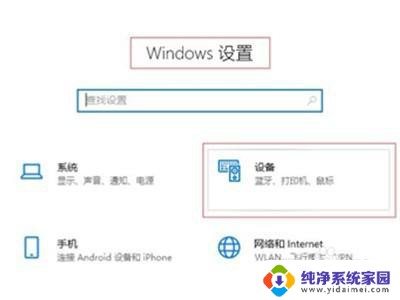
3.进入到“蓝牙和其它设备”点击打开“蓝牙”,再找到蓝牙鼠标设备的名称点击连接即可。
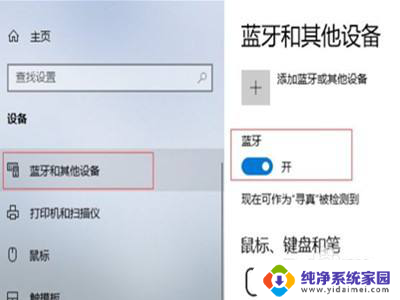
以上就是如何连接鼠标到戴尔笔记本的全部内容,如果有不清楚的用户,可以参考以上小编提供的步骤进行操作,希望能对大家有所帮助。